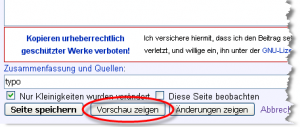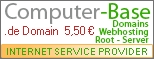Hilfe:Seite bearbeitenAus OPwiki(Unterschied zwischen Versionen)
Version vom 21:30, 22. Jan. 2010Diese Hilfeseite erläutert, wie du im OPWiki und allen anderen Wikis eine Seite bearbeiten kannst.
Bearbeiten-ModusÜber dem Link Seite bearbeiten oben auf jeder Seite kann der ausgewählte Artikel geändert werden. Nach dem Klick erscheint ein Textfeld mit dem gesamten Inhalt der Seite in so genannter Wiki-Syntax – normaler Text mit Formatierungsanweisungen. Noch einfacher zu benutzen sind die [Bearbeiten]-Links, die rechts neben jeder Überschrift stehen. Mit diesen kann jeder Abschnitt einzeln bearbeitet werden – damit spart man sich also die Suche nach der relevanten Stelle im Textfeld und kann Änderungen direkt vornehmen. Im Bearbeitungskommentar (Zusammenfassung und Quellen) wird die Überschrift des Abschnitts automatisch eingefügt und sollte noch mit eigenen, beschreibenden Einträgen ergänzt werden. Über dem Editierfenster gibt es in den meisten Browsern eine Bearbeitungswerkzeugleiste mit elf Schaltflächen mit den am häufigsten benötigten Anweisungen der Wiki-Syntax zum Anklicken. Vorschau und SpeichernVor dem Speichern ist bitte immer eine kurze Zusammenfassung der Änderungen in das Feld Zusammenfassung einzutragen und als nächstes die Schaltfläche Vorschau zeigen zu verwenden (Tastatur-Kombination Alt-Shift-P). Der Text sollte nochmals kontrolliert werden, um mehrfache Nachbearbeitungen vorzubeugen. Die Schaltfläche Seite speichern speichert die Änderungen endgültig (Tastatur-Kombination Alt-Shift-S).
AusprobierenZum Ausprobieren kann man die eigene Testseite gebrauchen. Grundsätzlich gilt: Sei mutig – du kannst nichts zerstören, alle früheren Versionen eines Artikels lassen sich nämlich einfach wiederherstellen. DiskussionsseitenBeiträge auf Diskussionsseiten sollte man stets unterschreiben, damit man den Überblick über die einzelnen Beiträge behält. Das geht folgendermaßen:
wird zu deinem Benutzernamen und einem aktuellen Zeitstempel umgewandelt:
Weitere Informationen: OPWiki:Erste Schritte/6 WeiteresNur Kleinigkeiten verändernDie Optionen Nur Kleinigkeiten wurden verändert und Diesen Artikel beobachten können nur angemeldete Benutzer setzen. Rechtschreibkorrekturen oder Formatierungsänderungen werden meistens als kleine Änderung markiert. Auf den letzten Änderungen und in der Versionsgeschichte erscheinen solche Änderungen mit dem Buchstaben K ("kleine Änderung"/"Kleinigkeit") markiert. Mit Diesen Artikel beobachten wird die Seite in die persönliche Beobachtungsliste aufgenommen. In den Einstellungen kann man festlegen, ob diese Häkchen standardmäßig gesetzt werden sollen. Dort lässt sich auch die Größe der Textbox ändern. Jede Bearbeitung, die man vornimmt, sollte den Artikel verbessern, das gilt auch und besonders für die Veränderung von Kleinigkeiten. Das Entfernen von Leerzeilen oder sonstige nur kosmetische Änderungen sollten nach Möglichkeit mit anderen Verbesserungen des Artikels einhergehen und nicht als eigener Edit abgespeichert werden. BearbeitungskonflikteWenn man versucht, eine Seite zu speichern, die gerade jemand anderes geändert hat, meldet die Software manchmal einen Bearbeitungskonflikt. Du erhältst dann eine Seite mit zwei Textfenstern und einer Anzeige der Unterschiede. Im unteren Textfeld befindet sich deine Version, im oberen die des anderen. Du kannst nun deine Änderungen aus dem unteren Feld ins obere übertragen und noch einmal auf Speichern klicken. Gesperrte SeitenGrundsätzlich sind für User, die sich nicht im "Team" befinden, alle Seiten gesperrt, d.h. sie sind nicht zur direkten Bearbeitung freigegeben. Manche Seiten wie die Hauptseite sind ebenfalls geschützt und können nur von den Administratoren bearbeitet werden. Dort erscheint statt bearbeiten ein Link Quelltext betrachten. Gleiches gilt, wenn das OPWiki für die Systemwartung in einen "Nur-Lese-Modus" geschaltet wird. |
||||||||||||||||||||||||||||||||||||